"9939110.info" er domænet for en Fake Tech Support hjemmeside, og det kan også have en browser udvidelse eller en anden potentielt uønsket program (PUP) installeret på en kompromitteret computer. Brugeren kan blive konstant omdirigeret til domænet og ikke i stand til at komme ud af domænet og browseren. Der er også pop-ups, der understøtter den fidus, hævder, at brugerens pc er inficeret med vira og har alvorlige fejl, så brugeren skal ringe til et "gratis" telefonnummer .
| Navn | 9939110.info |
| Type | Tech Support fidus |
| Kort beskrivelse | Forsøger at narre brugere til at tro, at deres computer er inficeret med malware og deres Windows er i kritisk tilstand. Har en svigagtig telefonnummer. |
| Symptomer | Baggrund efterligne en legitim Microsoft Windows BSOD skærm med pop-ups hævder, at brugerne skal kalde et gratis telefonnummer til at løse problemer på en computer. |
| Distributionsmetode | Freeware Installers, Mistænkelige steder, browser omdirigeringer |
| Værktøj Detection | Hent Malware Removal Tool, for at se, om dit system er blevet påvirket af malware |
| Brugererfaring | Tilmeld dig vores forum til at diskutere om 9939110.info. |
9939110.info - Hvordan klarede jeg mig det?
Hvalpen, der understøtter ”9939110.info”Domænenavn normalt får ind i din computer via tredjeparts installatører, som også kan omfatte en browser udvidelse. De kan snige ind i din computer uden din anerkendelse, ved at skjule sig i freeware installationer og bundtede pakker.
I disse pakker, yderligere applikationer til installation ikke altid oplyses ordentligt, og folk bliver narret til at installere potentielt uønskede programmer såsom dem, der vedrører ”9939110.info". Somme tider kan dette undgås ved at klikke på "Avanceret" eller "Brugerdefineret”I en opsætning installation for at se, hvad der vil blive sat ind på din computer.
Andre måder at blive smittet er ved at åbne spam-mails og downloade ondsindede vedhæftninger, eller ved at klikke på de forskellige reklamer og bannere, der indeholder ondsindet indhold.
9939110.info - Mere om det
"9939110.info”Er en ondsindet domæne, som har en falsk teknisk support nummer i det. Det hævder, at din computer har flere problemer, der skal løses, lignende:
→”En mistænkelig forbindelse forsøgte at få adgang til dine login, Banking Detaljer & Sporing af din internetaktivitet.”
→“Windows Sikkerhedscenter & Firewall-tjenester er deaktiverede, Fejlkode 0x8007042c ”
→“Din TCP-forbindelse blev blokeret af din firewall. Dine konti kan blive suspenderet, indtil du tager en handling. ”
→“Dine personlige oplysninger kan have lækket. UMIDLIGT svar, der kræves ”
→“Din harddisk kan have Trojan Virus! Forsøg ikke at Fix manuelt, Det kan ødelægge dine data. ”
→“Din System32 .net-rammearbejdsfil mangler på grund af skadelig virus, Fejlfinding af malware-fejl 895-system 32.exe-fejl. ”
For at være i stand til at løse dem, skal du kontakte “Netværksadministrationsafdeling i nærmeste Windows-servicecenter”Ved at kalde en“Momsfri" telefonnummer. I virkeligheden, dette kan være det dyreste opkald, du nogensinde har foretaget. Det er bestemt ikke gratis som annonceret, og det vil koste en masse penge pr impuls. Også alle fejlmeddelelser er falske, selvom du har disse pop op-vinduer og omdirigeringer til webstedet, som i sig selv er en malware.
Det er ikke den eneste grund til du bør IKKE under ingen omstændigheder kalde det falsk supportnummer - svindlere, der kører på hjemmesiden, kan også forsøge at få dig til at fortælle dem personlige oplysninger og finansielle oplysninger ved hjælp af forskellige tricky teknikker. Så kan de sælge disse data til den højestbydende eller drage fordel af det på en anden måde. Under forskning på SensorsTechForum, det blev fundet, at dette er de mest almindelige telefonnumre, der bruges af webstedet:
• (844) 612-5837 (MOMSFRI)
• (855) 631-2693 (MOMSFRI)
• (844) 746-1341 (MOMSFRI)
• (844) 612-6116 (MOMSFRI)
• (844) 669-5339 (MOMSFRI)
• (844) 394-9108 (MOMSFRI)
• (844) 329-5772 (MOMSFRI)
• (844) 332-3135 (MOMSFRI)
• (844) 746-9051 (MOMSFRI)
• (844) 707-7998 (MOMSFRI)
• (844) 394-8563 (MOMSFRI)
• (844) 329-6583 (MOMSFRI)
• (844) 611-2196 (MOMSFRI)
• (855) 534-5521 (MOMSFRI)
Hvad du rådes til at gøre ved pop op-vinduerne, er ikke at prøve at rette ting manuelt, fordi det kan skade din computer og dine data. Der er en falsk Blue Screen of Death (BSOD) at støtte det også. En sand BSOD viser før starten af Windows, og det er fordi, noget forhindrer OS til at lancere normalt. Sådan en blå skærm kan ikke vises i en browser, og den svigagtige ene her er bare en blå baggrund med nogle brugerdefinerede tekst skrevet med hvid farve. Men du kan ikke være i stand til at finde ud af, på grund af de konstante meddelelser, der holder viser. Alt er gjort, så det kan skræmme dig at skynde dig og ringe til det falske telefonnummer.
"9939110.info”Kan også indsamle oplysninger om dig gennem browserens cookies og brugerdefinerede Java Script filer injiceret via browseren udvidelse eller et program installeret på din computer, bistå falske supportwebsted. Via Flash-pluginet afspilles en mp3-fil med en kvindestemme, der prøver at skræmme dig yderligere, som det gøres i mange lignende teknisk support-svindel som denne.
Fjern 9939110.info helt
At fjerne "9939110.info"Manuelt fra din computer, Sørg for at følge instruktionerne trin-for-trin fjernelse leveres nedenfor. I tilfælde af manuel fjernelse ikke slippe af browseren omdirigerer og PUP helt, du skal søge efter og fjerne resterne med en avanceret anti-malware program. Installation sådant program vil også sørge for, at dit system er sikkert og trygt fra andre trusler, du kan løbe ind i.
Første, lukker din browser fra Windows Jobliste ved at trykke på WIN-knap og X sammen og vælge Jobliste. Efter at lokalisere din browser højreklik det fra listen og klik på Afslut job. Efter at følge denne vejledning for at fjerne den fra din browser:
- Vinduer
- Mac OS X
- Google Chrome
- Mozilla Firefox
- Microsoft Edge
- Safari
- Internet Explorer
- Stop push-pop op-vinduer
Sådan fjernes 9939110.info fra Windows.
Trin 1: Scan efter 9939110.info med SpyHunter Anti-Malware-værktøj



Trin 2: Start din pc i fejlsikret tilstand





Trin 3: Afinstaller 9939110.info og relateret software fra Windows
Afinstaller Steps til Windows 11



Afinstaller Steps til Windows 10 og ældre versioner
Her er en metode i nogle få nemme trin, der bør være i stand til at afinstallere de fleste programmer. Uanset om du bruger Windows 10, 8, 7, Vista eller XP, disse skridt vil få arbejdet gjort. At trække det program eller dets mappe til papirkurven kan være en meget dårlig beslutning. Hvis du gør det, stumper og stykker af programmet er efterladt, og det kan føre til ustabile arbejde på din PC, fejl med filtypen foreninger og andre ubehagelige aktiviteter. Den rigtige måde at få et program fra din computer er at afinstallere det. For at gøre dette:


 Følg anvisningerne ovenfor, og du vil afinstallere de fleste programmer.
Følg anvisningerne ovenfor, og du vil afinstallere de fleste programmer.
Trin 4: Rens eventuelle registre, Created by 9939110.info on Your PC.
De normalt målrettede registre af Windows-maskiner er følgende:
- HKEY_LOCAL_MACHINE Software Microsoft Windows CurrentVersion Run
- HKEY_CURRENT_USER Software Microsoft Windows CurrentVersion Run
- HKEY_LOCAL_MACHINE Software Microsoft Windows CurrentVersion RunOnce
- HKEY_CURRENT_USER Software Microsoft Windows CurrentVersion RunOnce
Du kan få adgang til dem ved at åbne Windows Registry Editor og slette eventuelle værdier, skabt af 9939110.info der. Dette kan ske ved at følge trinene nedenunder:


 Tip: For at finde en virus-skabt værdi, du kan højreklikke på det og klikke "Modificere" at se, hvilken fil det er indstillet til at køre. Hvis dette er virus fil placering, fjerne værdien.
Tip: For at finde en virus-skabt værdi, du kan højreklikke på det og klikke "Modificere" at se, hvilken fil det er indstillet til at køre. Hvis dette er virus fil placering, fjerne værdien.
Video Removal Guide for 9939110.info (Vinduer).
Slip af med 9939110.info fra Mac OS X.
Trin 1: Uninstall 9939110.info and remove related files and objects





Din Mac vil så vise dig en liste over emner, starte automatisk når du logger ind. Kig efter eventuelle mistænkelige apps identiske med eller ligner 9939110.info. Tjek den app, du ønsker at stoppe i at køre automatisk, og vælg derefter på Minus ("-") ikonet for at skjule det.
- Gå til Finder.
- I søgefeltet skriv navnet på den app, du vil fjerne.
- Over søgefeltet ændre to rullemenuerne til "System Files" og "Er Inkluderet" så du kan se alle de filer, der er forbundet med det program, du vil fjerne. Husk på, at nogle af filerne kan ikke være relateret til den app, så være meget forsigtig, hvilke filer du sletter.
- Hvis alle filerne er relateret, hold ⌘ + A knapperne til at vælge dem og derefter køre dem til "Affald".
Hvis du ikke kan fjerne 9939110.info via Trin 1 over:
I tilfælde af at du ikke finde virus filer og objekter i dine programmer eller andre steder, vi har vist ovenfor, kan du manuelt søge efter dem i bibliotekerne i din Mac. Men før du gør dette, læs den fulde ansvarsfraskrivelse nedenfor:



Du kan gentage den samme procedure med den følgende anden Bibliotek mapper:
→ ~ / Library / LaunchAgents
/Bibliotek / LaunchDaemons
Tip: ~ er der med vilje, fordi det fører til flere LaunchAgents.
Trin 2: Scan for and remove 9939110.info files from your Mac
Når du står over for problemer på din Mac som følge af uønskede scripts og programmer såsom 9939110.info, den anbefalede måde at eliminere truslen er ved hjælp af en anti-malware program. SpyHunter til Mac tilbyder avancerede sikkerhedsfunktioner sammen med andre moduler, der forbedrer din Mac's sikkerhed og beskytter den i fremtiden.
Video Removal Guide for 9939110.info (Mac)
Fjern 9939110.info fra Google Chrome.
Trin 1: Start Google Chrome, og åbn dropmenuen

Trin 2: Flyt markøren hen over "Værktøj" og derefter fra den udvidede menu vælge "Udvidelser"

Trin 3: Fra den åbnede "Udvidelser" Menuen lokalisere den uønskede udvidelse og klik på dens "Fjerne" knap.

Trin 4: Efter udvidelsen er fjernet, genstarte Google Chrome ved at lukke det fra den røde "X" knappen i øverste højre hjørne, og starte den igen.
Slet 9939110.info fra Mozilla Firefox.
Trin 1: Start Mozilla Firefox. Åbn menuen vindue:

Trin 2: Vælg "Add-ons" ikon fra menuen.

Trin 3: Vælg den uønskede udvidelse og klik "Fjerne"

Trin 4: Efter udvidelsen er fjernet, genstarte Mozilla Firefox ved at lukke det fra den røde "X" knappen i øverste højre hjørne, og starte den igen.
Afinstaller 9939110.info fra Microsoft Edge.
Trin 1: Start Edge-browser.
Trin 2: Åbn drop-menuen ved at klikke på ikonet i øverste højre hjørne.

Trin 3: Fra drop-menuen vælg "Udvidelser".

Trin 4: Vælg den formodede ondsindede udvidelse, du vil fjerne, og klik derefter på tandhjulsikonet.

Trin 5: Fjern den ondsindede udvidelse ved at rulle ned og derefter klikke på Afinstaller.

Fjern 9939110.info fra Safari
Trin 1: Start Safari-appen.
Trin 2: Efter at holde musen markøren til toppen af skærmen, klik på Safari-teksten for at åbne dens rullemenu.
Trin 3: Fra menuen, Klik på "Indstillinger".

Trin 4: Efter at, vælg fanen 'Udvidelser'.

Trin 5: Klik én gang på udvidelse, du vil fjerne.
Trin 6: Klik på 'Afinstaller'.

Et pop-up vindue vises beder om bekræftelse til at afinstallere forlængelsen. Vælg 'Fjern' igen, og 9939110.info fjernes.
Fjern 9939110.info fra Internet Explorer.
Trin 1: Start Internet Explorer.
Trin 2: Klik på tandhjulsikonet mærket 'Værktøjer' for at åbne drop-menuen og vælg 'Administrer tilføjelser'

Trin 3: I vinduet 'Administrer tilføjelser'.

Trin 4: Vælg den udvidelse, du vil fjerne, og klik derefter på 'Deaktiver'. Et pop-up vindue vises for at informere dig om, at du er ved at deaktivere den valgte udvidelse, og nogle flere tilføjelser kan være deaktiveret så godt. Lad alle boksene kontrolleret, og klik på 'Deaktiver'.

Trin 5: Efter den uønskede udvidelse er blevet fjernet, genstart Internet Explorer ved at lukke den fra den røde 'X'-knap i øverste højre hjørne, og start den igen.
Fjern push-meddelelser fra dine browsere
Sluk for push-meddelelser fra Google Chrome
Sådan deaktiveres push-meddelelser fra Google Chrome-browseren, Følg nedenstående trin:
Trin 1: Gå til Indstillinger i Chrome.

Trin 2: I Indstillinger, Vælg "Avancerede indstillinger":

Trin 3: Klik på “Indstillinger for indhold":

Trin 4: Åbn “underretninger":

Trin 5: Klik på de tre prikker, og vælg Bloker, Rediger eller fjern muligheder:

Fjern Push Notifications på Firefox
Trin 1: Gå til Firefox-indstillinger.

Trin 2: Gå til "Indstillinger", skriv "notifikationer" i søgefeltet, og klik "Indstillinger":

Trin 3: Klik på "Fjern" på ethvert websted, hvor du ønsker, at meddelelser er væk, og klik på "Gem ændringer"

Stop push-meddelelser på Opera
Trin 1: I opera, presse ALT+P for at gå til Indstillinger.

Trin 2: I Indstilling af søgning, skriv "Indhold" for at gå til Indholdsindstillinger.

Trin 3: Åbn underretninger:

Trin 4: Gør det samme som du gjorde med Google Chrome (forklaret nedenfor):

Fjern Push-underretninger på Safari
Trin 1: Åbn Safari-indstillinger.

Trin 2: Vælg det domæne, hvorfra du kan lide pop-op-pop op, og skift til "Nægte" fra "Give lov til".
9939110.info-FAQ
What Is 9939110.info?
The 9939110.info threat is adware or browser omdirigering virus.
Det kan gøre din computer langsommere og vise reklamer. Hovedideen er, at dine oplysninger sandsynligvis bliver stjålet, eller at der vises flere annoncer på din enhed.
Skaberne af sådanne uønskede apps arbejder med ordninger for betaling pr. Klik for at få din computer til at besøge risikable eller forskellige typer websteder, der kan generere dem midler. Dette er grunden til, at de ikke engang er ligeglade med, hvilke typer websteder der vises på annoncerne. Dette gør deres uønskede software indirekte risikabelt for dit operativsystem.
What Are the Symptoms of 9939110.info?
Der er flere symptomer at se efter, når denne særlige trussel og også uønskede apps generelt er aktive:
Symptom #1: Din computer kan blive langsom og generelt have dårlig ydeevne.
Symptom #2: Du har værktøjslinjer, tilføjelser eller udvidelser på dine webbrowsere, som du ikke kan huske at have tilføjet.
Symptom #3: Du ser alle typer annoncer, som annoncesupporterede søgeresultater, pop op-vinduer og omdirigeringer vises tilfældigt.
Symptom #4: Du ser installerede apps på din Mac køre automatisk, og du kan ikke huske at have installeret dem.
Symptom #5: Du ser mistænkelige processer køre i din Jobliste.
Hvis du ser et eller flere af disse symptomer, så anbefaler sikkerhedseksperter, at du tjekker din computer for virus.
Hvilke typer uønskede programmer findes der?
Ifølge de fleste malware-forskere og cybersikkerhedseksperter, de trusler, der i øjeblikket kan påvirke din enhed, kan være useriøs antivirus-software, adware, browser hijackers, klikkere, falske optimizere og enhver form for PUP'er.
Hvad skal jeg gøre, hvis jeg har en "virus" like 9939110.info?
Med få enkle handlinger. Først og fremmest, det er bydende nødvendigt, at du følger disse trin:
Trin 1: Find en sikker computer og tilslut det til et andet netværk, ikke den, som din Mac blev inficeret i.
Trin 2: Skift alle dine passwords, fra dine e-mail-adgangskoder.
Trin 3: Aktiver to-faktor-autentificering til beskyttelse af dine vigtige konti.
Trin 4: Ring til din bank til ændre dine kreditkortoplysninger (hemmelig kode, etc.) hvis du har gemt dit kreditkort til nethandel eller har lavet online aktiviteter med dit kort.
Trin 5: Sørg for at ring til din internetudbyder (Internetudbyder eller operatør) og bed dem om at ændre din IP-adresse.
Trin 6: Skift din Wi-Fi-adgangskode.
Trin 7: (Valgfri): Sørg for at scanne alle enheder, der er tilsluttet dit netværk for vira, og gentag disse trin for dem, hvis de er berørt.
Trin 8: Installer anti-malware software med realtidsbeskyttelse på alle enheder, du har.
Trin 9: Prøv ikke at downloade software fra websteder, du ikke ved noget om, og hold dig væk fra websteder med lav omdømme i almindelighed.
Hvis du følger disse anbefalinger, dit netværk og alle enheder bliver betydeligt mere sikre mod enhver trussel eller informationsinvasiv software og også være virusfri og beskyttet i fremtiden.
How Does 9939110.info Work?
Når det er installeret, 9939110.info can indsamle data ved brug af trackere. Disse data handler om dine web-browsing-vaner, såsom de websteder, du besøger, og de søgetermer, du bruger. Det bruges derefter til at målrette dig med annoncer eller til at sælge dine oplysninger til tredjeparter.
9939110.info can also download anden skadelig software til din computer, såsom virus og spyware, som kan bruges til at stjæle dine personlige oplysninger og vise risikable annoncer, der kan omdirigere til virussider eller svindel.
Is 9939110.info Malware?
Sandheden er, at PUP'er (adware, browser hijackers) er ikke vira, men kan være lige så farligt da de muligvis viser dig og omdirigerer dig til malware-websteder og svindelsider.
Mange sikkerhedseksperter klassificerer potentielt uønskede programmer som malware. Dette er på grund af de uønskede virkninger, som PUP'er kan forårsage, såsom at vise påtrængende annoncer og indsamle brugerdata uden brugerens viden eller samtykke.
About the 9939110.info Research
Indholdet udgiver vi på SensorsTechForum.com, this 9939110.info how-to removal guide included, er resultatet af omfattende forskning, hårdt arbejde og vores teams hengivenhed for at hjælpe dig med at fjerne det specifikke, adware-relateret problem, og gendan din browser og computersystem.
How did we conduct the research on 9939110.info?
Bemærk venligst, at vores forskning er baseret på uafhængig undersøgelse. Vi er i kontakt med uafhængige sikkerhedsforskere, takket være, at vi modtager daglige opdateringer om den seneste malware, adware, og browser hijacker definitioner.
Endvidere, the research behind the 9939110.info threat is backed with VirusTotal.
For bedre at forstå denne online trussel, Se venligst følgende artikler, som giver kyndige detaljer.


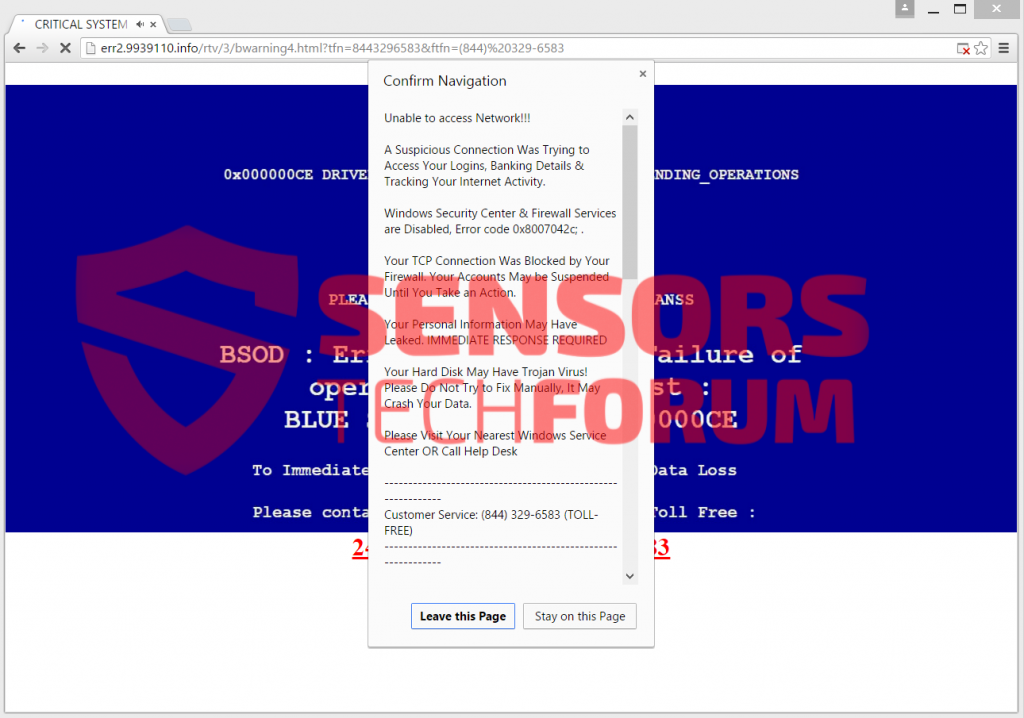
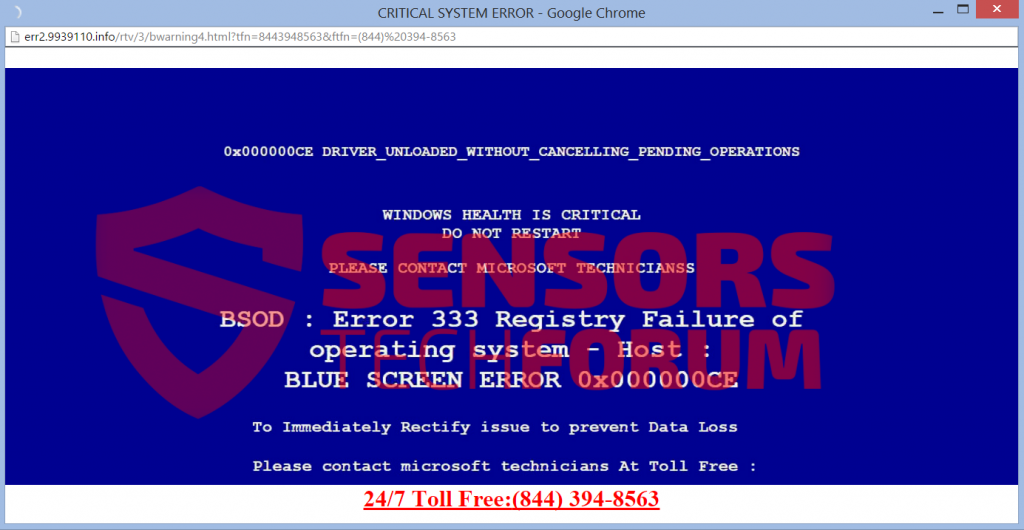











 1. Installer SpyHunter for at scanne efter og fjerne 9939110.info.
1. Installer SpyHunter for at scanne efter og fjerne 9939110.info.


 1. Installer Malwarebytes Anti-Malware for at scanne efter og fjerne 9939110.info.
1. Installer Malwarebytes Anti-Malware for at scanne efter og fjerne 9939110.info.







 1. Installer STOPZilla Anti Malware for at scanne efter og fjerne 9939110.info.
1. Installer STOPZilla Anti Malware for at scanne efter og fjerne 9939110.info.



